
La solution pour l'erreur de vue signalant que l'image est introuvable : 1. Modifiez le fichier de configuration et remplacez le chemin absolu par un chemin relatif ; 2. Chargez l'image en tant que module et placez l'image dans le répertoire statique ; Introduisez imageUrls dans la réponse. Dans le fichier vue, analysez simplement la référence.
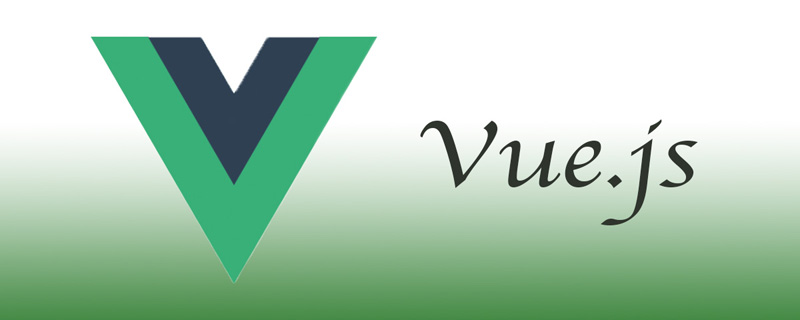
L'environnement d'exploitation de ce tutoriel : système windows7, vue3, ordinateur Dell G3.
Que dois-je faire si vue signale une erreur et ne trouve pas l'image ?
Le problème et la solution des images qui ne se chargent pas dans vue
Lors de l'utilisation de vue pour développer des projets, un problème souvent rencontré est le suivant : les images ne peuvent pas être chargées. Vous trouverez ci-dessous les situations et solutions que j'ai résumées pour plusieurs situations dans lesquelles les images ne peuvent pas être chargées.
Dans le projet vue+webpack, les chemins de référence css et js après le packaging du projet sont des chemins absolus, et le seront. ajouté après le déploiement du projet L'utilisation de static comme répertoire racine provoque une erreur dans le chemin de référence du fichier.
Changez le chemin absolu en chemin relatif en modifiant le fichier de configuration.
Les opérations spécifiques sont les suivantes :
1.vue-cli avant la version 3.0
Configurez le chemin exporté par le module bulid dans index.js sous config. Étant donné que le contenu de index.html est introduit via des balises de script et que votre chemin est erroné, il sera définitivement vide une fois ouvert. Jetons d'abord un coup d'œil au chemin par défaut.
module.exports = {
build: {
env: require('./prod.env'),
index: path.resolve(__dirname, '../dist/index.html'),
assetsRoot: path.resolve(__dirname, '../dist'),
assetsSubDirectory: 'static',
assetsPublicPath: '/',
productionSourceMap: true,assetsPublicPath par défaut est «/» qui est le répertoire racine. Nos index.html et static sont dans le même répertoire. Alors changez-le en './ '
2.vue-cli Après la version 3.0
configurez le fichier vue.config.js
module.exports = {
// baseUrl:'./', // vue-cli3.3以下版本使用
publicPath:'./' // vue-cli3.3+新版本使用src Le mode par défaut dans la configuration du routage router/index.js est le hachage Si vous le changez en mode historique, il sera vide lorsque vous l'ouvrirez. Alors changez-le en hachage ou supprimez directement la configuration du mode et faites-en la valeur par défaut.
Si vous devez utiliser le mode historique, vous devez ajouter une ressource candidate sur le serveur qui couvre toutes les situations : si l'URL ne peut correspondre à aucune ressource statique, vous devez renvoyer un index.html, qui est la page dont dépend votre application. .
// mode: 'history' // 默认hash
assets : sera bloquée par webpack pendant le projet processus de compilation Le traitement est résolu en dépendances de module et ne prend en charge que la forme de chemins relatifs, tels que < img src='./logo.png'> .png' est un chemin de ressource relatif qui sera résolu par webpack en tant que dépendance de module. assets:在项目编译的过程中会被webpack处理解析为模块依赖,只支持相对路径的形式,如< img src=’./logo.png‘>和background:url(./logo.png),‘./logo.png‘是相对资源路径,将有webpack解析为模块依赖。staticstatic : les fichiers de ce répertoire ne seront pas traités par webpack. Cela signifie simplement que l'endroit où les fichiers tiers sont stockés ne sera pas analysé par webpack. Il sera copié directement dans le répertoire final de l'empaquetage (la valeur par défaut est dist/static). Ces fichiers doivent être référencés à l'aide de chemins absolus, qui sont déterminés via les liens build.assetsPublic et build.assertsSubDirectory dans le fichier config.js. Tout fichier placé dans static/ doit être référencé comme un chemin absolu : /static[filename]. 1 Chargez l'image en tant que module
Par exemple, images:[{src:require('. / 1.png')},{src:require('./2.png')}], afin que Webpack puisse l'analyser.2. Placez les images dans le répertoire statique
mais doivent être écrites sous la forme d'un chemin absolu tel que images : [{src:”/static/1.png”},{src:”/static/2. png”}] De cette façon, l’image sera également affichée. Bien entendu, vous pouvez également raccourcir la longueur d’écriture du chemin en le définissant dans webpack.base.config.js. Comment simplifier le chargement d'images locales1. Créez un nouveau dossier imageUrls en statique
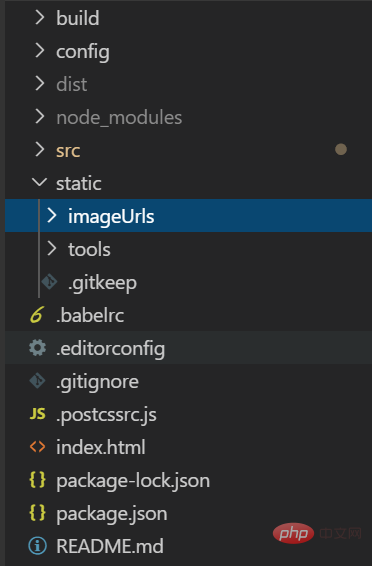
2 Remplissez le fichier imageUrls
{
'imageUrls': [
{
'image1': '/static/image/image1.png'
},
{
'image2': '/static/image/image2.png'
}
]
}3. , analysez simplement la référence
import img from '../../../static/imageUrls/imageUrls.json'
export default {
data() {
return {
imageGroups: img.imageUrls
}
}
}Apprentissage recommandé : "tutoriel vidéo vue.js
"🎜Ce qui précède est le contenu détaillé de. pour plus d'informations, suivez d'autres articles connexes sur le site Web de PHP en chinois!
 Le composant parent Vue appelle la méthode du composant enfant
Le composant parent Vue appelle la méthode du composant enfant
 vue v-si
vue v-si
 La différence entre vue2.0 et 3.0
La différence entre vue2.0 et 3.0
 Comment transmettre une valeur au composant vue
Comment transmettre une valeur au composant vue
 La différence entre vue3.0 et 2.0
La différence entre vue3.0 et 2.0
 vue instructions communes
vue instructions communes
 Quelles sont les instructions couramment utilisées dans vue ?
Quelles sont les instructions couramment utilisées dans vue ?
 Comment modifier le texte dans l'image
Comment modifier le texte dans l'image